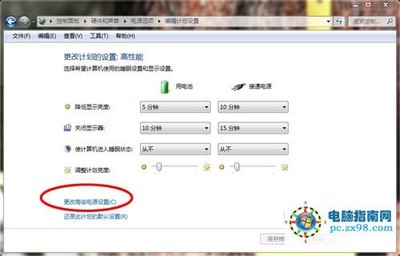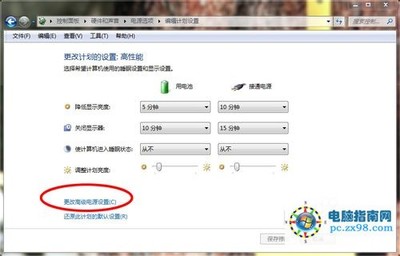用一段时间,可以深度充放电一次来调整,另外,那数值只供对照,电池要以实际续航时间为准。
电池的使用时间或待机时间:4芯的电池待机时间为2小时左右使用时间大概为1小时左右6芯的电池待机时间为3小时左右使用时间大概为2小时左右8芯的电池待机时间为3.5到4小时左右使用时间大概3小时左右9芯的电池待机时间为4.5小时左右大概可以使用3.5小时左右12芯的电池待机时间为5到6小时左右大概使用时间为4到4.5小时左右一般情况下新买的笔记本随机带的电池为4芯的,需要容量大芯数多的电池需提前说明加钱购买!
电池容量修正方法(选择一个适合你的就可以了):方法一:使用特色修正工具许多本本都内置了电池修正工具,以联想旭日C461M笔记本为例,如果使用时间超过两年,电池续航能力仅有之前的不到40%,此时借助联想精度修正工具,可将电池续航恢复至80%以上。对于联想老笔记本,建议升级新版电源管理软件,然后电池电量充到不能充为止。1、双击任务栏的电源管理图标,选择“最长续航时间”模式(如图1)。图1 选择“最长续航时间”模式2、单击“设置”按钮后,切换到“电池保养”设置页,此时单击“开始”按钮,随后会弹出一个提示窗口,此时请关闭所有应用程序进程,并确保已经连接了AC电源适配器,单击“继续”按钮后,会提示电池精度修正正在处理中(如图2)。图2 正在进行电池精度修正3、要耐心等待,电池状态会显示“电源已接通,未充电”。当弹出“电池精度修正完成”时,单击“确认”按钮,电池状态会显示“电源已接通,正在充电”(如图3),这说明电池校正成功。充满电后,会发现续航时间得到了恢复。图3 电池正在进行充电方法二:在笔记本中修正电池为了方便用户修正电池,一些本本则会在BIOS里集成电池修正工具,以华硕A6JA笔本为例,1、首先为电池充电,确保可以正常开机,开机时按F2键进入BIOS设置界面(如图4)。切换到“Power”菜单,将“LCD PowerSaving”选项设为关闭状态,即关闭显示器节能模式。图4 进入BIOS设置界面2、将光标定位到“Start Battery Calibration”选项(如图5),回车后会进入电池电量校对提示界面,此时确保已经插上了AC适配器。图5 对电池进行放电操作3、等待一段时间让本本为电池充电(如图6),当屏幕出现“Please remove AC adapter”信息时,表示电量已经充满。接着拔掉AC适配器,让本本持续开机直到电量耗尽,电池放电完毕会自动关机,然后接上AC适配器充电就可以了。图6 在BIOS中给电池充电方法三:用第三方软件修正电池如果本本没有内置电池修正工具,怎么办?此时不妨借助Batcal软件来校正电池。以笔者的明基S42笔记本为例,使用两年后,电池续航能力只有50%左右,此时连接AC适配器,将电池充到不能充为止。1、运行Batcal工具,单击“Set Slow Discharge”按钮(如图7),选择慢速放电模式。图7 选择慢速放电模式2、单击“Begin Calibration”按钮,接着会弹出“电源选项”窗口,此时建议选择“便携/袖珍式”模式,并将使用方案下的所有项目都设为“从不”(如图8)。图8 所有项目都设为“从不”3、 将屏幕保护程序也关闭,单击“确定”按钮,接着会提示你正在放电,放电完毕后,会弹出一个提示窗口,提示你拔掉AC适配器,当电池电量完全用完后,系统会 自动关机,然后插上AC适配器正常充电即可。如果想快速放电,应该选择“Fast Discharge”模式,同时将屏幕亮度调至最高,且在放电程中不能操作笔记本。方法四:用自带程序修正电池1、如果老本已经升级到了Win7系统,不妨利用Win7内置功能来修正电池,方法是进入“电源选项”界面,选择“高性能”电源计划(如图9)。图9 选择“高性能”电源计划2、单击“更改计划设置”后,将“用电池”下的所有选项设为“从不”,并将“调整亮度计划”设为最大值(如图10)。图10 亮度调整为最大值3、此时单击“更改高级电源设置”,展开“无线适配器设置→节能模式”,并将“使用电池”设为“最高性能”(如图11)。图11 把无线适配器设置为最高性能4、展开“电池→低水平电池电量通知”,将“使用电池”设为“关闭”(如图12)。保存设置后,关闭所有应用程序,当电池电量充满后,拔掉AC适配器,用电池供电直至尽后自动关机,最后在关机状态下将电池充满即可。图12 设置为低电量时不通知上述的四种方法,总能找到一种适合解决您笔记本电池续航能力减弱,电池无法充满电的方法,在我们笔记本电池还没有处于万劫不复的地步,几时挽救还是来得及的。
最简单的方法做一次深度放电试试,将电池的电量消耗至0%之后做一次长时间的完全充电,不过这种方法一般是用于处理电池充电无法充满的情况,并不能用于修复笔记本电池正常损耗导致的蓄电量变少的情况。
将电池状态低电量自动休眠或关机的设置取消之后就可以一直开机直至电池的电量耗尽关机再充电就可以了。
下面介绍几种常用的惠普笔记本电池修复方法,适用于一年内电芯未老化的惠普笔记本电池,原装电池及兼容电池皆适用,供参考:惠普笔记本电池修复案例场景:场景1:惠普笔记本电脑电池久置不用,比如将电池放在抽屉里几个月,电池的续航时间就相应变短了,严重的就充不进电了;场景2:因为自身电池老化,选择在外面的维修店直接换电芯, 这样就需要做一下电池的自我恢复。场景3:因为电池使用时间超过3个月了,但在一年内,只谈使用时间在10个月内,电池的待机时间比起先前要短不少。这些场景都是生活中经常遇到的。如何修复惠普笔记本电池:hp笔记本电池修复针对场景1,参考以下步骤第一步 开机,按 “F2” 进入 BIOS 菜单;进入 Power 菜单。第二步 进入 Power 菜单,找到 “Start Battery Calibration” 选项, “Battery Calibration”,即“电池电量校对”选中它,回车执行。第三步 屏幕变成蓝,并有英文提示,把笔记本电源适配器插上充电。等电池电量充满后,屏幕提示断开电源适配器。后笔记本持续对电池放电,直到电池电量耗尽。电池耗尽自动关机后,再接上电源适配器充电,但不开机。充电完毕(充电指示灯熄灭)后,笔记本电池校正的过程完成。此行为需约 4-5 个小时!需要本本 BIOS 带有这个功能。hp笔记本电池修复 针对场景2,参考以下步骤如果笔记本电脑BIOS 找不到笔记本电池校正的选项。第一步 进入“电源选项”。选择“电源使用方案”为“一直开着”,设置“关闭监视器”、“关闭硬盘”为最短的时间,设“系统待机”为“从不”第二步 取消“电源选项”的“警报”中所有警报选项第三步 设置完毕之后,关闭所有应用程序,关闭 WIFI ,拔掉电源适配器,用电池供电。不做任何多余操作,直至电池耗尽后自动关机此行为需约好几个小时。放电完毕,连电源适配器,将电池充满,完成一次惠普笔记本电池校正。hp笔记本电池修复 针对场景3,参考以下步骤下载了一个软件,名叫“BatteryMon”,此物很多种版本,是一款专门针对笔记本电池监视的小软件,可以显示放电曲线,并且安装后会自动运行。第一步 打开:我的电脑->控制面板->电源选项->电源使用方案 把使用电池这项的时间参数全选为 "从不"第二步 将“警报” 的那个项目的勾去掉在做了上面的设置之后,按照充满放完的原则给电池充放电了,连续充放电来回3次。备注: 由于长时间用交流电使用笔记本,前两天突然发现不能充电,一查电量显示为0,不能放电,以为是电池坏了,在网上一查说是需要换电池,可电池便宜的也需要 200块,于是就自己想办法进行了一番修复,结果还挺满意,电池由原来不能开机到现在修复后可以使用1小时以上,下面就把我的修复方法跟大家一起分享一 下。 首先检查电池是否真的损毁。把交流电源拔掉,然后按笔记本的电源键,看电池灯是否闪,如果闪,一般情况下笔记本的电池应该没问题。用万用表量一下电池的电压,如果电压在11伏以上,说明电池由于长期不当充放电不能再进行放电了。 然后就是充分放电。把电池从笔记本上取下,然后用找一个大电阻(也可以用路由器、集线器、交换机之类的),进行充分放电,由于我没有找到大电阻,于是就 找了一个没用的路由器进行放电,效果还相当好,路由器上面的灯可以显示是否放电充分,用电线把电池和路由器连接,如果连接正确路由器的灯就会亮起,如果不 正确倒一下线就可以了。连完之后就是等候放电完成,用万用表量一下电压最好到零点几。然后把电池装到笔记本上,进行8小时以上的充电,冲完电,拔下交流电 源,让笔记本自己放电,直到自动关机,然后再用刚才的方法进行充分的放电,这样连续3次以上充分放电,你的电池就基本上回复到出厂时的性能了。
关于笔记本电池的保养和使用时很多网友关注的话题,也是很有争议的话题。这里,我先对您的提问做简单回答。第一笔记本电池不需要前三次每次12小时的充 电。第二,如果在能提供稳定良好的电压的环境下使用笔记本最好是使用外接电源,此时可以考虑把电池取下。第三,如果长期不使用笔记本或笔记本电池,最好是 将电池存有50%的电量进行保存。
笔记本电池的内芯
这里跟大家谈一下关于笔记本电池的使用。因为很多人在使用的时候是存在误区的。
首先,笔记本电脑在出厂之前都会对电池进行激活,为了避免自然损耗影响电池效能,才会残留少量电能的。所以用户拿到的笔记本是已经激活过的了,如果像经销 商所说的那样前三次每次12小时的充电,笔记本电池在完成一次完全充电后就会自动停止工作,不仅没有必要把充电时间保持到12个小时,而且这样做更是增加 了电池的损耗。总的来说,新买的笔记本电脑只需按照正常充/放电方式进行使用即可。
其次,笔记本电池不应该彻底放电,对电池损害极大。随着使用时间和充电次数的变化,电量逐渐降低是很正常的,不要过分追求数据的完美,没有用的。因为现在 的笔记本电脑都有完善的电源管理电路和充电管理体系,当电池达到饱和后,控制电路会自动切换到断路状态,所以只要充满就行了,并不是说你充得越久就可以用 得越久的。
另外在电池的日常使用中,在可以提供稳定电源的情况下使用笔记本时,将电池取下可以延迟电池的使用寿命。因为电池的充放电次数直接关系到寿命,每充一次,电池就向退役前进了一步。笔记本电池的寿命一般为充放电500-600次,所以电池有效使用期大多在2年左右。
笔记本电池
这里给大家提一个名词叫“循环寿命”。关于循环寿命的数据列出如下:

循环寿命 (10%DOD):> 1000次
循环寿命 (100%DOD):> 200次
其中DOD是放电深度的英文缩写。从表中可见,可充电次数和放电深度有关,10%DOD时的循环寿命要比100%DOD的要长很多。当然,如果折合到实际 充电的相对总容量发现:10%*1000=100和100%*200=200,两者比较后,后者的完全充放电还是要比较好一些。但是锂电池的寿命主要体现 在充放电周期上,这个周期是一个绝对概念,上次使用了30%电力,充满电,下次又使用了70%的电力,又充满电,这个刚好是一个充电周期。所以还是遵循锂 电池发明者的口号“即用即充,即充即用”的方法使用锂电池。
最后建议大家尽量使用外接电源,尽量减少电池的使用时间和使用次数。平时在使用电池是也要注意防止阳光的照射,注意防潮、防止化学液体侵蚀、避免电池触点与金属物接触等情况的发生。
笔记本电池的保养设计到两个部分,正确的使用方法和定制适合自己的使用习惯的系统设置是非常有必要的,下面分别针对这两个部分做了一些简单的指导性说明。
合理的设置笔记本电源选项可以最大的优化电池的使用,避免没必要的充放电。联想等品牌有自己的电源管理程序,可以单独设置,无类似程序的笔记本可以使用系统的设置。
用系统自带功能修正电池。1、如果老本已经升级到了Win7系统,不妨利用Win7内置功能来修正电池,方法是进入“电源选项”界面,选择“高性能”电源计划。选择“高性能”电源计划2、单击“更改计划设置”后,将“用电池”下的所有选项设为“从不”,并将“调整亮度计划”设为最大值。亮度调整为最大值3、此时单击“更改高级电源设置”,展开“无线适配器设置→节能模式”,并将“使用电池”设为“最高性能”。把无线适配器设置为最高性能4、展开“电池→低水平电池电量通知”,将“使用电池”设为“关闭”(如图12)。保存设置后,关闭所有应用程序,当电池电量充满后,拔掉AC适配器,用电池供电直至尽后自动关机,最后在关机状态下将电池充满即可。设置为低电量时不通知
如何正确给笔记本电池充电 应尽量避免等电池电量用光耗尽再充电的情况,因为这样会给电池很大压力从而造成损害。比较可行的做法是在电量剩余20-30%左右时进行充电。事实上笔记 本的锂电池在”用光/充电“的次数方面是有限制的,全部用光再充电只会大大缩短电池寿命。同时,电池应当在比较干燥的地方进行充电,另外还要注意热量问 题,这是电池的大敌。小提示:手机电池的使用跟笔记本电池的使用是不一样的,可能很多人会根据自己手机电池的使用经验来判断,觉得笔记本电池也应当全部用光再充电,这种想法不对。取下电池有利有弊:1、利电池一直不用,基本相当于新电池;2、弊 1)没有电池,遇到突然停电,容易损伤硬盘; 2)在需要移动位置的时候,如果电源线不够长,必须要关机,麻烦. 3)如果两次装入电池间隔时间比较长,一般再次装入时,会对电池进行深度充放电,多次对电池充放电对电池并不好.
笔记本电池基本上也就2~3年的时间,基本上就不能存多少电量了,大约和笔记本更新换代的周期是一样的,因此,注意点也许可以多用上一年,或者以二手买点的时候可以以电池的品质还不错抬高点价钱。
误区一: 笔记本电池无需将电量全部用完后才充电 现在的笔记本电池都是锂电池,对于锂电池而言,用光电池再长时间充满根本就没有任何作用,甚至还是有害的。因为锂电池并不存在所谓的“缓存效应”,只有早 期的镍电池才有该特性。笔记本电池的寿命一般只跟人为损坏或自然寿命有关。基本上来说,电池的寿命都是固定的,300-600次的充放电次数,一般可用2 年。误区二:当电源接上后,电池可拔也可不拔 拔与不拔要取决于实际使用情况:在连接直流电源的同时不拔除电池对电池并没有任何伤害,因为电池在充满电之后就不会再接受任何电量注入,电量将全部直接转向笔记本的电源供应系统。但是当笔记本高速运转,内部过热时最好还是移除电池,否则则是有害的。长期不使用的笔记本电池该如何保存 笔记本电池是放光电保存还是应该充满电保存?放光电长期保存会令电芯失去活性,甚至导致控制电路保护自锁而无法再使用,充满电长期保存会带来安全的隐患, 最理想的保存方法是将电量使用到40%左右然后保存在阴凉干燥的地方,大约20摄氏度左右是理想的保存温度。当然每个月最好要把电池拿出来用一次,既能保 证电池良好的保存状态,又不至于让电量完全流失而损坏电池。延长笔记本电池工作时间的几点措施1>调低屏幕亮度:可使用fn+向下/向上组合键快速调整亮度(具体的fn+哪个键需要看各自的笔记本)。2>善用待机、休眠等功能:当较长时间不用电脑,可让笔记本待机或休眠,既节省了电力又延长了电脑的使用寿命。3> 打开cpuspeedstep功能,可大大延长电池的工作时间:cpu的speedstep功能在bios中是默认启动的,当使用电池时,cpu将自动降频使用,以 达到节能目的。如没开启,可开机按F2进BIOS中找到Performance,设置Speedstep Enable 为Enabled。4>在使用电池的时候,尽量关闭无线、蓝牙以及红外端口。同时移除不需使用的外设和避免启用大的3D程序、游戏等,以减少不必要的电池消耗。
 爱华网
爱华网